win7如何设置bios密码
win7设置bios密码的方法:1、开启电脑,开启过程中按F2键进入bios界面;2、依次进入security、admin password选项;3、输入密码,点击OK即可。

本文操作环境:windows10系统、thinkpad t480电脑。
具体步骤如下:
首先,我们开启电脑,在开启过程中按F2键进入新的界面,然后可以看到一个“security”的选项,点击即可。
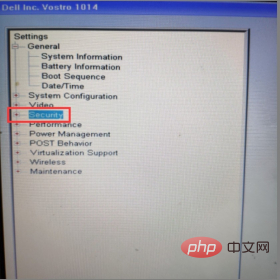
然后,我们点击“security”选项,可以看到一个“admin password”的选项,大家点击进入即可。
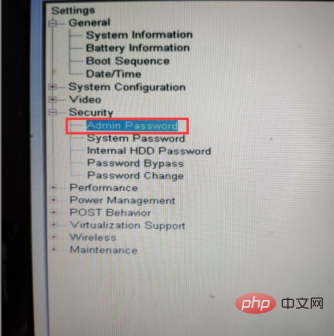
之后,我们看到右边的菜单栏,可以看到设置密码的界面,输入密码之后按“OK”即可。
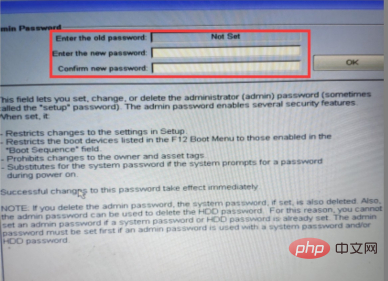
最后,大家设置好密码后,想要退出这个界面的话点击下面的“exit”退出即可。
(学习视频分享:编程视频)
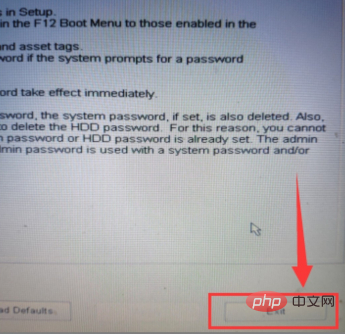
相关推荐:windows系统
Atas ialah kandungan terperinci win7如何设置bios密码. Untuk maklumat lanjut, sila ikut artikel berkaitan lain di laman web China PHP!

Alat AI Hot

Undresser.AI Undress
Apl berkuasa AI untuk mencipta foto bogel yang realistik

AI Clothes Remover
Alat AI dalam talian untuk mengeluarkan pakaian daripada foto.

Undress AI Tool
Gambar buka pakaian secara percuma

Clothoff.io
Penyingkiran pakaian AI

AI Hentai Generator
Menjana ai hentai secara percuma.

Artikel Panas

Alat panas

Notepad++7.3.1
Editor kod yang mudah digunakan dan percuma

SublimeText3 versi Cina
Versi Cina, sangat mudah digunakan

Hantar Studio 13.0.1
Persekitaran pembangunan bersepadu PHP yang berkuasa

Dreamweaver CS6
Alat pembangunan web visual

SublimeText3 versi Mac
Perisian penyuntingan kod peringkat Tuhan (SublimeText3)

Topik panas
 1376
1376
 52
52
 Ventoy tetapan but selamat ButSecure
Jun 18, 2024 pm 09:00 PM
Ventoy tetapan but selamat ButSecure
Jun 18, 2024 pm 09:00 PM
Ventoy ialah alat but USB yang boleh terus boot ISO/WIM/IMG/VHD(x)/EFI dan jenis fail lain dalam pemacu kilat USB Ia sangat mudah digunakan. Komputer riba mempunyai but selamat dihidupkan secara lalai Jika ia tidak dimatikan atau tidak boleh dimatikan, ia tidak boleh dibut dari peranti USB Ventoy juga menyokong but selamat Prinsipnya adalah untuk menyuntik sijil pemasangan GRUB. Selagi komputer anda Selepas disuntik sekali, mana-mana cakera USB PE yang dibut berdasarkan grub boleh lulus. Perihalan rasmi Ventoy ialah imej GIF Kelajuan main balik adalah terlalu pantas dan anda mungkin tidak dapat mengingatinya. Saya telah membahagikan imej GIF kepada beberapa bahagian untuk menjadikannya lebih mudah difahami. But selamat Ventoy mempunyai EnrollKey dan Enro
 Komputer riba Acer melumpuhkan but selamat dan mengalih keluar kata laluan dalam Bios
Jun 19, 2024 am 06:49 AM
Komputer riba Acer melumpuhkan but selamat dan mengalih keluar kata laluan dalam Bios
Jun 19, 2024 am 06:49 AM
Saya membaiki komputer riba Acer dan terpaksa mematikan but selamat apabila memasuki PE. Saya merekodkan cara mematikan but selamat dan mengeluarkan kata laluan dari Bios. Hidupkan komputer dan apabila skrin tidak dihidupkan, terus tekan kekunci F2 untuk masuk ke BIOS. Pada komputer riba Acer, matikan Boot Selamat dan tekan menu di atas kekunci anak panah untuk beralih ke Boot Jika SecureBoot berwarna kelabu dan tidak boleh diklik, tukar ke halaman Keselamatan, pilih SetSupervisorPassword dan tekan Enter untuk menetapkan kata laluan. Kemudian tukar kepada Boot, SecureBoot boleh memilih Disabled, dan tekan F10 untuk menyimpan. Ubah suai dan kosongkan kata laluan BIOS pada buku nota Acer anda Tukar ke menu Keselamatan dan pilih SetSupervisorPasswo.
 Bagaimana untuk menyelesaikan masalah yang Windows 11 meminta anda memasukkan nama pengguna dan kata laluan pentadbir untuk meneruskan?
Apr 11, 2024 am 09:10 AM
Bagaimana untuk menyelesaikan masalah yang Windows 11 meminta anda memasukkan nama pengguna dan kata laluan pentadbir untuk meneruskan?
Apr 11, 2024 am 09:10 AM
Apabila menggunakan sistem Win11, kadangkala anda akan menemui gesaan yang memerlukan anda memasukkan nama pengguna dan kata laluan pentadbir Artikel ini akan membincangkan cara menangani situasi ini. Kaedah 1: 1. Klik [Logo Windows], kemudian tekan [Shift+Restart] untuk memasuki mod selamat atau masukkan mod selamat dengan cara ini: klik menu Mula dan pilih Tetapan. Pilih "Kemas kini dan Keselamatan"; pilih "Mulakan Semula Sekarang" dalam "Pemulihan" selepas memulakan semula dan memasukkan pilihan, pilih - Selesaikan Masalah - Pilihan Lanjutan - Tetapan Permulaan -&mdash
 Apakah yang perlu saya lakukan jika bar tugas Win7 tidak memaparkan ikon Bagaimana untuk menyelesaikan masalah ikon bar tugas komputer hilang
Jun 09, 2024 pm 01:49 PM
Apakah yang perlu saya lakukan jika bar tugas Win7 tidak memaparkan ikon Bagaimana untuk menyelesaikan masalah ikon bar tugas komputer hilang
Jun 09, 2024 pm 01:49 PM
Baru-baru ini, ramai pengguna yang menggunakan sistem Win7 telah mendapati bahawa ikon dalam bar tugas tiba-tiba hilang, yang menjadikan operasi sangat menyusahkan dan mereka tidak tahu bagaimana untuk menyelesaikan masalah Artikel ini akan memperkenalkan kepada anda bagaimana untuk menyelesaikan masalah bar tugas yang hilang ikon dalam sistem Win7. Analisis Punca Apabila menghadapi situasi sedemikian, biasanya terdapat dua situasi: satu ialah bar tugas pada komputer tidak benar-benar hilang, tetapi hanya tersembunyi, dan satu lagi ialah bar tugas hilang. Kaedah 1: 1. Terdapat situasi yang perlu anda sahkan terlebih dahulu iaitu apabila tetikus diletakkan di bahagian bawah skrin, bar tugas akan dipaparkan Anda boleh terus klik tetikus pada bar tugas dan pilih "Properties ". 2. Dalam kotak dialog yang terbuka, klik & pada pilihan "Sembunyikan bar tugas".
 Bagaimana untuk menetapkan kata laluan WiFi penghala menggunakan telefon bimbit (menggunakan telefon bimbit sebagai alat)
Apr 24, 2024 pm 06:04 PM
Bagaimana untuk menetapkan kata laluan WiFi penghala menggunakan telefon bimbit (menggunakan telefon bimbit sebagai alat)
Apr 24, 2024 pm 06:04 PM
Rangkaian tanpa wayar telah menjadi bahagian yang amat diperlukan dalam kehidupan orang ramai dalam dunia digital hari ini. Walau bagaimanapun, melindungi keselamatan rangkaian wayarles peribadi adalah amat penting. Menetapkan kata laluan yang kukuh adalah kunci untuk memastikan rangkaian WiFi anda tidak boleh digodam oleh orang lain. Untuk memastikan keselamatan rangkaian anda, artikel ini akan memperkenalkan secara terperinci cara menggunakan telefon mudah alih anda untuk menukar kata laluan WiFi penghala. 1. Buka halaman pengurusan penghala - Buka halaman pengurusan penghala dalam penyemak imbas mudah alih dan masukkan alamat IP lalai penghala. 2. Masukkan nama pengguna dan kata laluan pentadbir - Untuk mendapatkan akses, masukkan nama pengguna dan kata laluan pentadbir yang betul dalam halaman log masuk. 3. Navigasi ke halaman tetapan wayarles - cari dan klik untuk memasuki halaman tetapan wayarles, dalam halaman pengurusan penghala. 4. Cari Wi semasa
 Bagaimana untuk mengosongkan semua imej latar belakang desktop dalam Win7 Petua untuk memadam imej latar belakang yang diperibadikan dalam Win7?
Jun 02, 2024 am 09:01 AM
Bagaimana untuk mengosongkan semua imej latar belakang desktop dalam Win7 Petua untuk memadam imej latar belakang yang diperibadikan dalam Win7?
Jun 02, 2024 am 09:01 AM
Dalam sistem Win7, ramai pengguna ingin memadam imej latar belakang desktop yang diperibadikan, tetapi tidak tahu cara memadamnya Artikel ini akan menunjukkan kepada anda cara memadam imej latar belakang yang diperibadikan dalam sistem Win7. 1. Pertama, buka antara muka panel kawalan sistem Win7 dan klik untuk memasukkan tetapan "Penampilan dan Pemperibadian" 2. Kemudian, dalam antara muka yang dibuka, klik tetapan "Tukar Latar Belakang Desktop" 3. Kemudian, klik di bawah "; Pilihan latar belakang desktop"; 4. Kemudian, pilih Pilih semua, dan kemudian klik Kosongkan semua. Sudah tentu, anda juga boleh menggunakannya di bawah "Sesuaikan", klik kanan tema yang ingin anda padamkan, dan kemudian klik &q pada menu pintasan
 Sistem telah menyiarkan dalam mod selamat papan induk ASUS
Jun 19, 2024 am 07:35 AM
Sistem telah menyiarkan dalam mod selamat papan induk ASUS
Jun 19, 2024 am 07:35 AM
Selepas komputer dihidupkan, ia menggesa Thesystem telah menyiarkannya dalam mod selamat Anda boleh menetapkannya dalam BIOS untuk mengabaikan ralat F1 Walaupun ia tidak menggesa, ia terus memasuki BIOS apabila ia dihidupkan setiap kali ia dihidupkan Kemudian anda perlu memulakan semula BIOS, dan kemudian keluar dari BIOS untuk memasuki sistem. thesystemhaspostedinsafemode=Sistem berada dalam mod selamat. Masalah ini agak biasa pada papan induk ASUS Selagi anda mematikan XMP memori dan melaraskan frekuensi memori kembali kepada normal, anda boleh boot secara normal tanpa ralat mod selamat yang sistem telah dikemas kini.
 Bagaimana untuk menambah kelayakan Windows dalam Win7
Mar 26, 2024 pm 07:46 PM
Bagaimana untuk menambah kelayakan Windows dalam Win7
Mar 26, 2024 pm 07:46 PM
1. Mula-mula, pilih pilihan Panel Kawalan dalam butang Mula sistem Win7. 2. Kemudian dalam panel kawalan yang muncul, klik item [Akaun Pengguna dan Keselamatan Keluarga]. 3. Kemudian klik [Pengurus Kredensial] dalam antara muka pop timbul. 4. Akhir sekali, klik [Tambah Kredensial Windows] untuk mencipta bukti kelayakan anda. Kaedah operasi menambah dan mengurus kelayakan windows dalam win7 dikongsi di sini secara terperinci dengan rakan-rakan lebih banyak tutorial menarik tersedia di laman web PHP Cina!




